Comment revenir à la version Windows précédente à partir de Windows 10
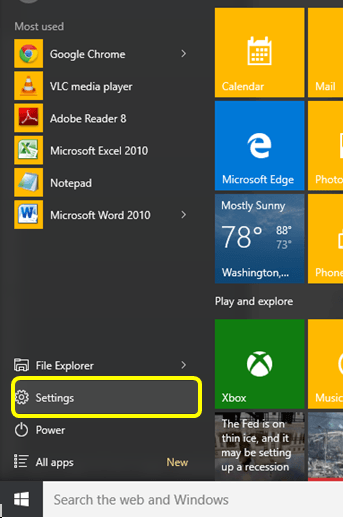
- 3558
- 254
- Victor Charpentier
Êtes-vous l'un de ceux qui regrettent votre décision de passer à la dernière offre de Windows? Pour toutes les excellentes fonctionnalités que Windows 10 a à offrir, nous devons admettre que Windows 7 et Windows 8 ont certaines fonctionnalités qui en ont fait un interprète de démarrage.
Alors, c'est tout l'espoir perdu?
Pas si tu vous dépêche. Windows 10 a été officiellement lancé le 29 juillet 2015. Si cela fait moins d'un mois que vous avez mis à niveau vers Windows 10, vous pouvez vous dépêcher et revenir à votre version Windows d'origine. Il y aura cependant une perte. Pour beaucoup d'entre nous, qui avait une copie originale de certains des programmes installés et il n'était pas pris en charge avec Windows 10, donc avant de poursuivre, nous avons dû supprimer ce programme de notre système. Maintenant, quand vous voulez rétrograder, ce prgoram est parti de votre système. Mais ne vous inquiétez pas; Nous espérons que vous avez maintenu une copie de votre programme.
Revenons maintenant à la dégradation de la version Windows précédente, voici comment c'est fait.
Comment rétrograder vers la version Windows précédente à partir de Windows 10
1. Connectez-vous en utilisant votre ID utilisateur administrateur et votre mot de passe dans le système
2. Cliquez sur le menu Démarrer et sélectionnez Paramètres
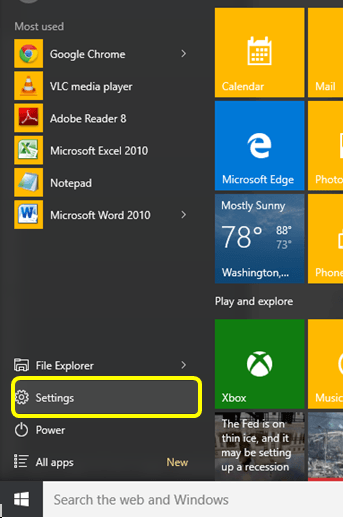
2. Dans les paramètres, sélectionnez «Mise à jour et sécurité»
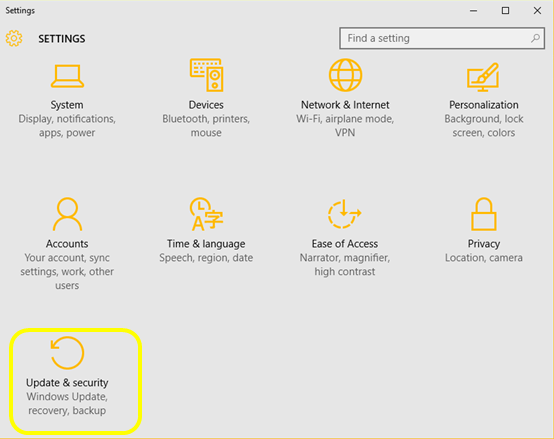
3. Cliquez sur «Récupération»
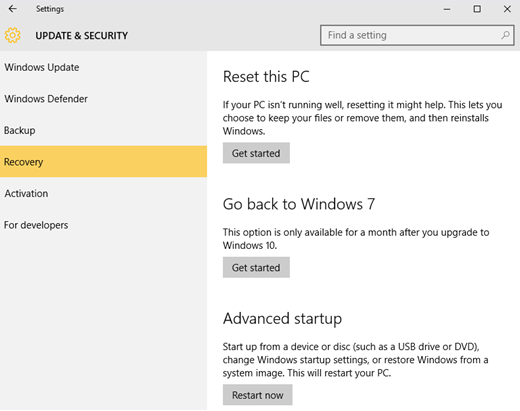
4. Cliquez sur «Revenir à Windows 7». Si vous avez installé Windows 8, il affichera "Revenez à Windows 8". Il vous demandera d'attendre, pendant qu'il prépare le système. 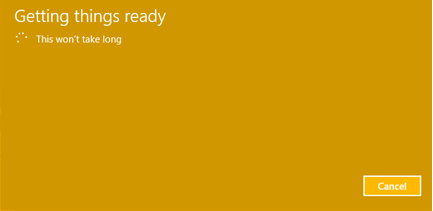
5. Puisque personne n'aime accepter la défaite, cela vous demandera pourquoi vous retournez. Dites-leur juste la raison.
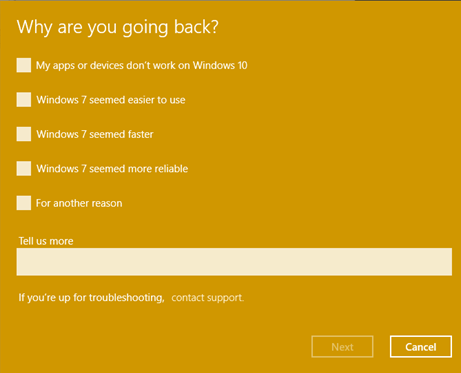
6. Il essaiera de vous faire croire à croire que vous ne prenez pas la bonne décision et vous dites "ce que vous devez savoir". Cliquez sur Suivant et maintenant vous roulez. 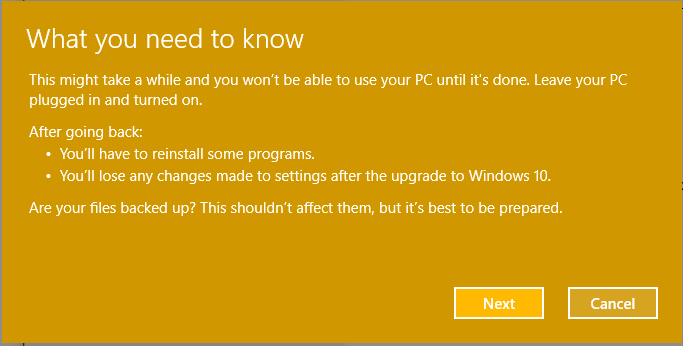
Si vous avez aimé les étapes super faciles, vous pouvez partager cette astuce sur FB ou Twitter.
- « Comment afficher les données Internet utilisées dans Windows 10
- Comment créer un autre utilisateur pour votre Windows 10 »

